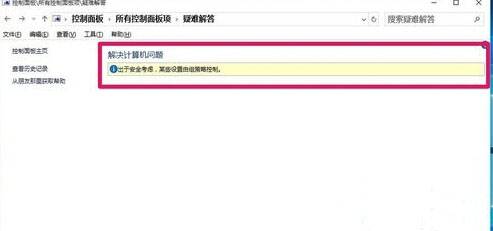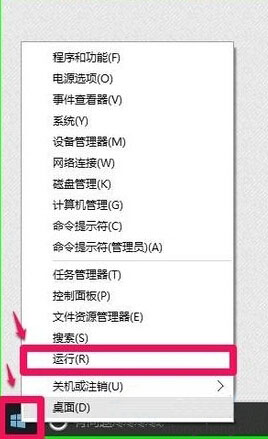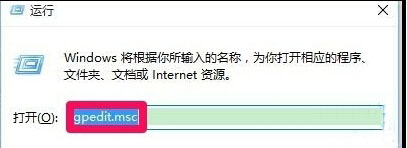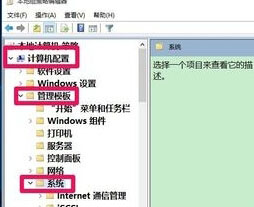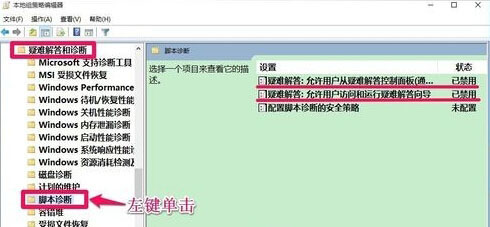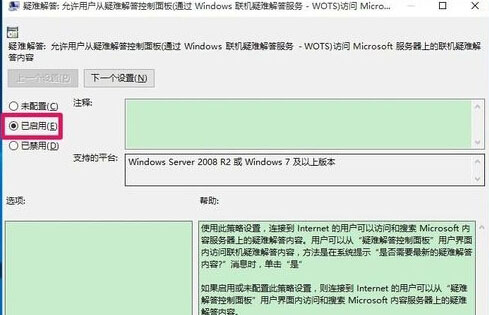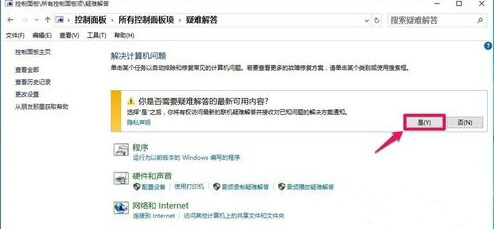Win10加载疑难解答向导无法继续怎么办?加载疑难解答时出错的解决方法
时间:2022-11-22 16:56 来源:未知 作者:永春小孩 点击:载入中...次
加载疑难解答向导无法继续怎么办?疑难解答无法使用加载出错怎么办呢?出于安全考虑,系统的某些部分设置由组策略控制,如果禁用此策略设置,则用户只能访问和搜索本地计算机上的疑难解答内容,即使连接到 Internet也是如此解答,当疑难解答出现问题,多半是组策略编辑器把这个功能禁用了,那么下面就让小编来给大家介绍一下具体该怎么解决吧,快来跟小编一起试试吧!希望能够帮到你呀!
win10加载疑难解答向导无法继续的解决方法如下: 1、首先右键点击开始菜单,打开运行。
2、在运行中输入gpedit.msc进入本地组策略编辑器。
3、依次点击计算机配置-管理模板-系统-疑难解答和诊断-脚本诊断,在右侧找到疑难解答:允许用户从疑难解答控制面板和疑难解答:允许用户访问和运行疑难解答向导两项策略并双击打开,设置为已启动。
4、然后回到控制面板中打开疑难解答,弹出一个提示,选择是,然后就可以正常的使用疑难解答了。
5、通过文章中的方法去操作,我们就可以在控制面板中打开疑难解答工具了,是不是很简单呢? (责任编辑:ku987小孩) |